

DEX é unha aplicación informática para o deseño das interfaces visuais dos xogos. Aínda que xoga.swf utiliza arquivos XML que poden ser escritos directamente, é máis cómodo crear estes arquivos cun script visual.
Pode usarse embebido en páxinas HTML mediante o seguinte código ( de exemplo):
<body bgcolor="#ffffff">
<object classid="clsid:d27cdb6e-ae6d-11cf-96b8-444553540000" codebase="http://fpdownload.macromedia.com/pub/shockwave/cabs/flash/swflash.cab#version=8,0,0,0" WIDTH="100%" HEIGHT="100%" ide="dex" align="middle">
<param name="allowScriptAccess" value="sameDomain" />
<param name="movie" value="dex.swf" />
<param name="quality" value="high" />
<param name="bgcolor" value="#ffffff" />
<param name flashvars="modo_exe=1&scriptservidor=leimx.php&scriptfile=control.php"/>
<embed src="dex.swf" flashvars="modo_exe=1&scriptservidor=leimx.php&scriptfile=control.php" quality="high" bgcolor="#ffffff" WIDTH="100%" HEIGHT="100%" name="dex" align="middle" allowScriptAccess="sameDomain" type="application/x-shockwave-flash" pluginspage="http://www.macromedia.com/go/getflashplayer" />
</object>
Significado das variables:
modo_exe: indica a dex o modo de execución (1=con conexión a scripts de servidor, 2=con conexión a funcións javascript).
Scriptservidor: nome do script que facilita datos a DEX sobre os arquivos accesibles.(Ver a sección de aspectos técnicos).
Scriptfile: nome do script que recibe os datos desde DEX e almacénaos no servidor, nunha base de datos ou xera un arquivo TAR.
En contornas windows tamén é posible utilizar DEX mediante un shell executable, dex.exe, pero neste caso é necesario dispor do control activex flash player ( que se ofrece en www.adobe.es para MS Internet Explorer).
Botóns:
![]()
Novo: Crear un novo deseño.
Abrir: mostrar o diálogo para cargar un arquivo almacenado con anterioridade.
Gardar: gardar o deseño nun arquivo XML e xerar un ficheiro empaquetado TAR.
Etiquetas: para ocultar as etiquetas ou facelas visibles.
Textos: mostra as opcións para o formato de textos.
Modo: para configurar os parámetros de execución do xogo.
PezasA PezasB: para crear-borrar as pezas de xogo.
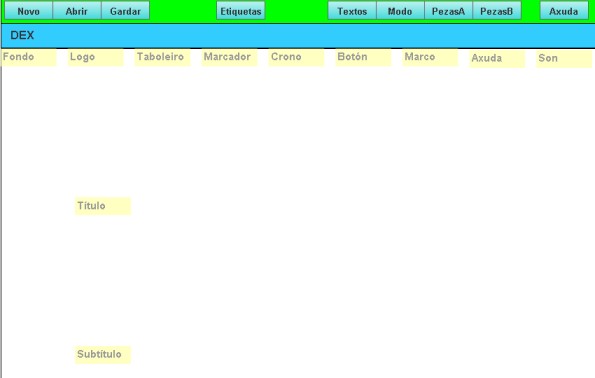
As etiquetas:
Distribuídas pola fiestra aparecen as etiquetas correspondentes aos elementos do xogo, o usuario podes desprazalas mediante o xesto “arrastrar e soltar” ( movemento do rato mantendo pulsado o botón esquerdo).
Significado das etiquetas:
Fondo: imaxe de fondo do xogo.
Logo: imaxe corporativa, descritiva , etc.
Taboleiro: imaxe de fondo sobre a que se desenvolve o xogo.
Marcador: imaxe de fondo do marcador.
Crono: imaxe para o cronómetro. Dependendo do modo seleccionado pode ser o fondo ou unha imaxe activa que se despraza ou modifica segundo transcorra o tempo.
Botón: imaxe que se utiliza para dar paso ás preguntas. Cando o usuario pulsa nesta imaxe móstrase a pregunta seguinte.
Marco: imaxe sobre a que se mostran as preguntas.
Axuda: imaxe ou icona que mostra a axuda do xogo cando o usuario fai click.
Son: imaxe ou icona para activar ou desactivar a reprodución de sons.
Ao pulsar sobre unha etiqueta de imaxe móstrase o seguinte diálogo:
![]()
1: Nome da etiqueta seleccionada.
2: Botón para abrir arquivo.
3: Nome do arquivo de imaxe.
4: Botón para aceptar, en caso de escribir directamente no cadro 3, ou para borrar se se elimina o texto do cadro 3.
5: Coordenadas de posición da imaxe.
Para borrar unha imaxe, elimine o nome de arquivo (cadro 3 ) e prema no botón 4.
No caso da etiqueta fondo ademais pódese definir unha cor de fondo e un nivel de transparencia (de 0 a 100, sendo 0:transparente 100:opaco).
![]()
As etiquetas título e subtítulo permiten definir outras variables. Os códigos de cor van desde FFFFFF (branco) a 000000 (negro). En wikipedia pode obter máis información sobre esta forma de notación das cores.
![]()
Botón textos: Opcións de configuración dos textos das preguntas e mensaxes:
![]()
Botón modo.
![]()
Tipo de xogo: Escriba un dos seguintes números segundo o tipo de xogo que desexa crear.
0: As pezas do xogo aparecen sucesivamente segundo respóndese correctamente ás preguntas.
1: As pezas desaparecen coincidindo coas respostas correctas.
2: Unha peza cambia de posición segundo os acertos.
Invertir: por defecto a primeira peza do xogo é a primeira peza en DEX, se activa esta casa invírtense as posicións. ( os movementos das pezas transcorren cara atrás)
Mostrar primeira: mostra a primeira peza do xogo.
Dous xogadores: para deseñar xogos para dous xogadores.
Efectos: determina a forma como se mostra o marco das preguntas.
0:Sen efecto.
1: aparece suavemente.
2: desprázase desde a esquerda.
3: aparece desde arriba.
Crono, serve para definir o comportamento do cronómetro:
0: sen efecto.
1: a imaxe diminúa a súa lonxitude.
2: a imaxe diminúe a súa altura.
3: a imaxe desprázase de esquerda a dereita.
4: a imaxe móvese de abaixo a arriba.
Botón PezasA PezasB Ao pulsar nestes botóns móstrase o diálogo sobre propiedades das pezas: cadro de selección (1) , coordenadas (2) , botón deslizante para virar as imaxes (3) , botóns para inserir novas pezas ou borrar as actuais (4).
![]()